実際にあなたの生活を楽にしてくれる 30 の iOS ショートカット
公開: 2025-10-10iOS ショートカットは最も過小評価されている機能の 1 つであり、多くの人がパワー ユーザーのみが使用できるものと考えています。ほとんどの場合、これらのショートカットは、携帯電話の派手な AI 機能よりもはるかに便利です。ショートカットを使用すると、新しい機能のロックを解除したり、タスクを自動化したりできます。
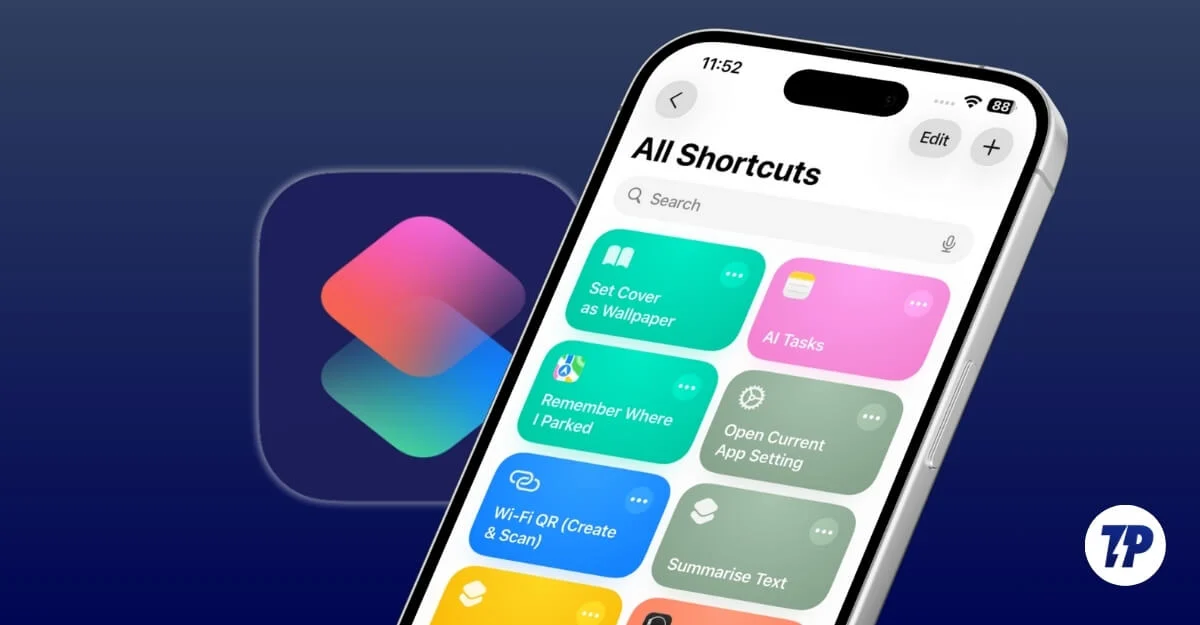
iPhone をお持ちの場合は、ライブラリに追加して新機能のロックを解除できる、最も便利な 30 個のショートカットをご紹介します。これらのショートカットの一部には、Apple Intelligence をサポートする iPhone 15 Pro 以降が必要であることに注意してください。見つけやすいように要件にラベルを付けました。
目次
使い始めるべき30の便利なiOSショートカット
ワンタップで X (Twitter) 動画をダウンロード
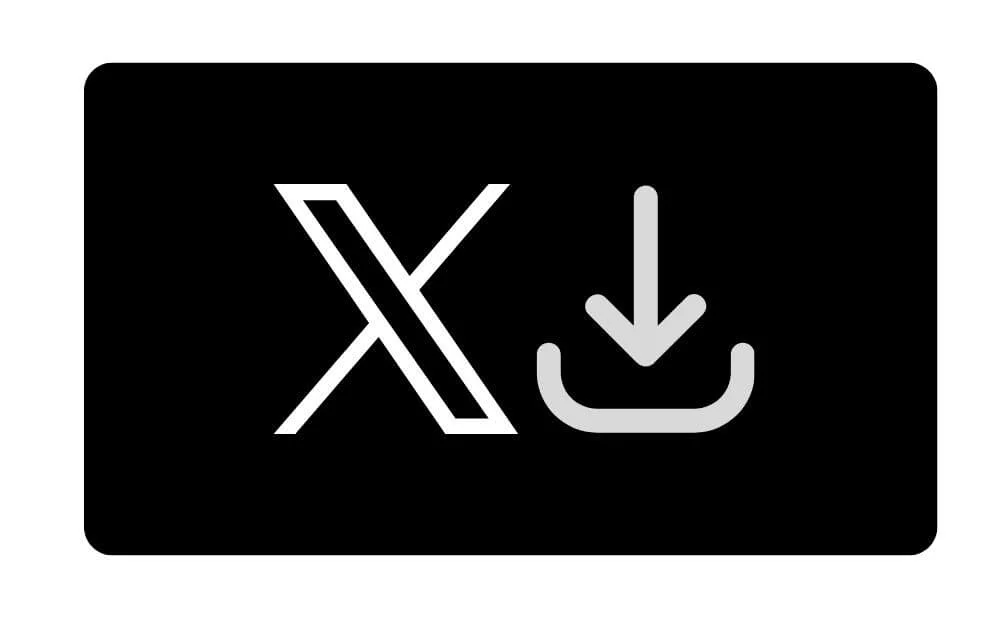
Twitter (X) 動画をオフラインで保存することが多い場合、このショートカットは非常に便利です。 Twitter ダウンローダー Web サイトに移動したり、サイト間でリンクをコピー アンド ペーストしたりすることなく、投稿リンクをアプリに直接共有し、Twitter 動画のダウンロードを開始できるようになりました。
これを iOS デバイスのクイック共有メニューに追加して、ビデオのダウンロードを開始することもできます。
ダウンロードのショートカット
ワンタップで水を記録し、リマインダーを表示
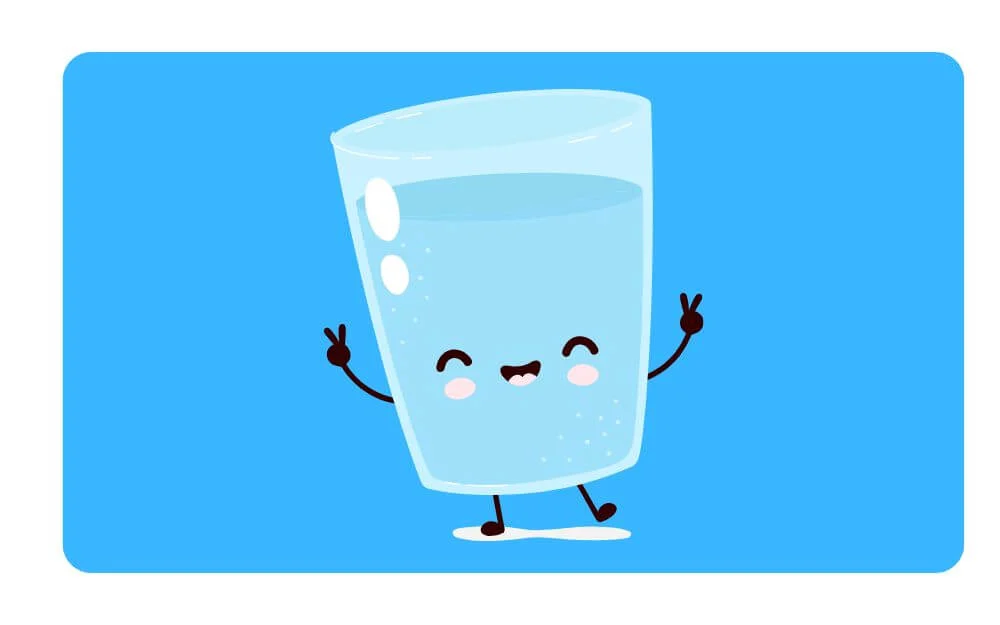
私は水分摂取量を記録するために水分リマインダーを使用しています。iPhone を使用している場合は、このショートカットをインストールするだけで水分補給を記録できます。特にこの忙しい世界では水分摂取を忘れがちで、大きな健康上の問題につながる可能性があります。
ほとんどのサードパーティ製アプリでは水分摂取量を記録できますが、多くの場合複数の手順が必要となるため、煩雑さが増し、ユーザーがアプリを使用する可能性が低くなります。私は個人的にこの問題に直面しました。
幸いなことに、この iOS ショートカットはホーム画面に追加してタップするだけで、水分摂取量を記録できます。さらに、リマインダーを送信したり、ML の摂取量を調整したりするようにカスタマイズすることもできます。
ダウンロードのショートカット
2 分間の Spotify タイマーで歯磨きを楽しくする
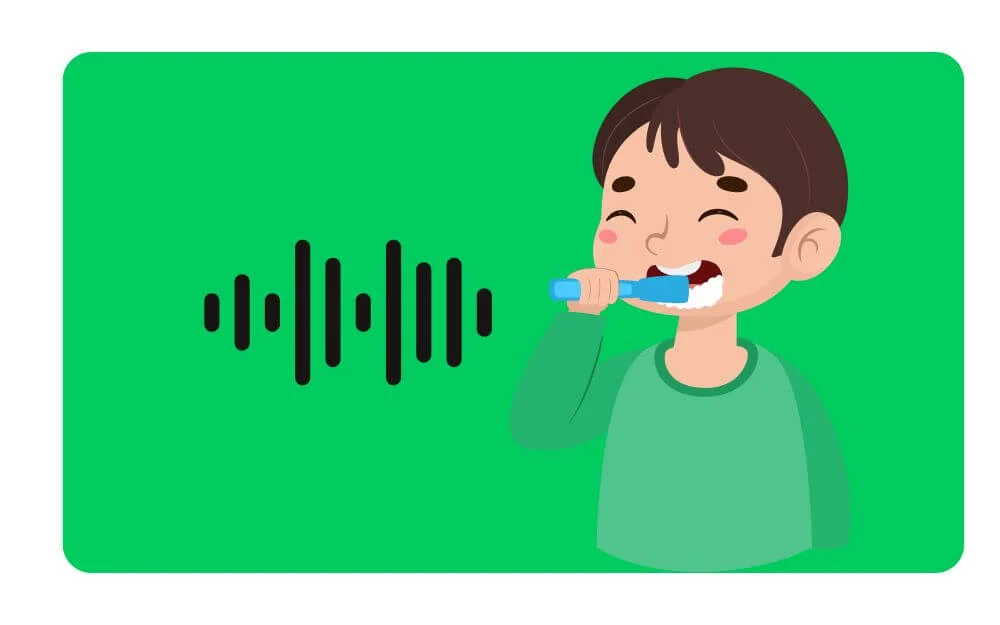
子供がいる場合、このショートカットは子供が適切に歯を磨くのに役立つだけでなく、楽しい取り組みも提供します。ショートカットは Spotify アカウントに接続し、2 分間の曲の再生を開始します。
曲が再生されたら歯を磨き始め、曲が再生されなくなったら歯を磨き始めるようにお子様に指示できます。これは楽しいだけでなく、お子様が歯磨きの習慣を身につけるのにも役立ちます。使い方は次のとおりです。
ダウンロードのショートカット
ワンタップでETAを家族と共有
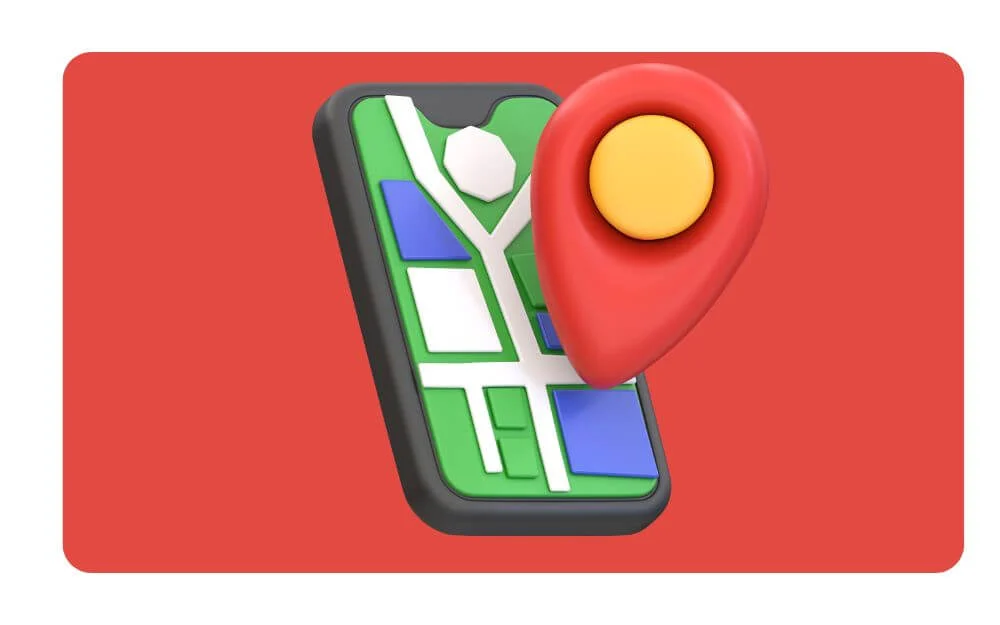
頻繁に旅行する場合、または子供が家から学校に通う場合、このシンプルなショートカットは非常に便利です。ワンタップで、到着予定時刻をお気に入りの連絡先と簡単に共有できます。ショートカットは電子メールとメッセージの両方をサポートしています。
ダウンロードのショートカット
曲を特定してすぐにダウンロードする
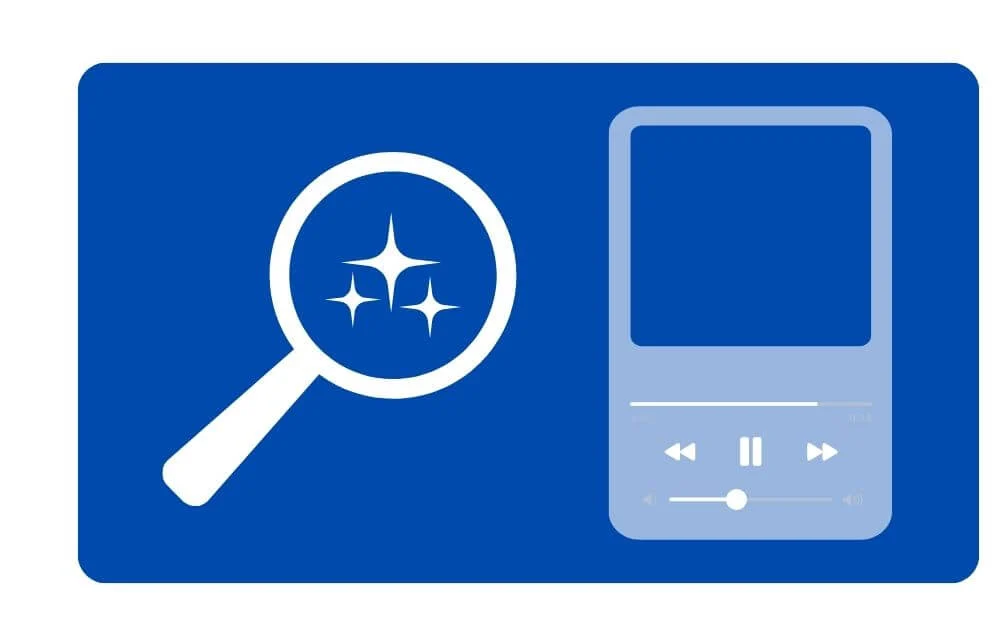
方法はたくさんありますが、を使用して曲を見つけるのは、これまでで最も正確な方法の 1 つです。必要に応じて、このショートカットを使用すると、曲を特定できるだけでなく、すぐにダウンロードしてオフラインに保存したり、家族や友人と共有したり、Instagram の投稿に使用したりすることもできます。
ダウンロードのショートカット
Spotify の曲を MP3 として保存してオフラインで聴くことができます
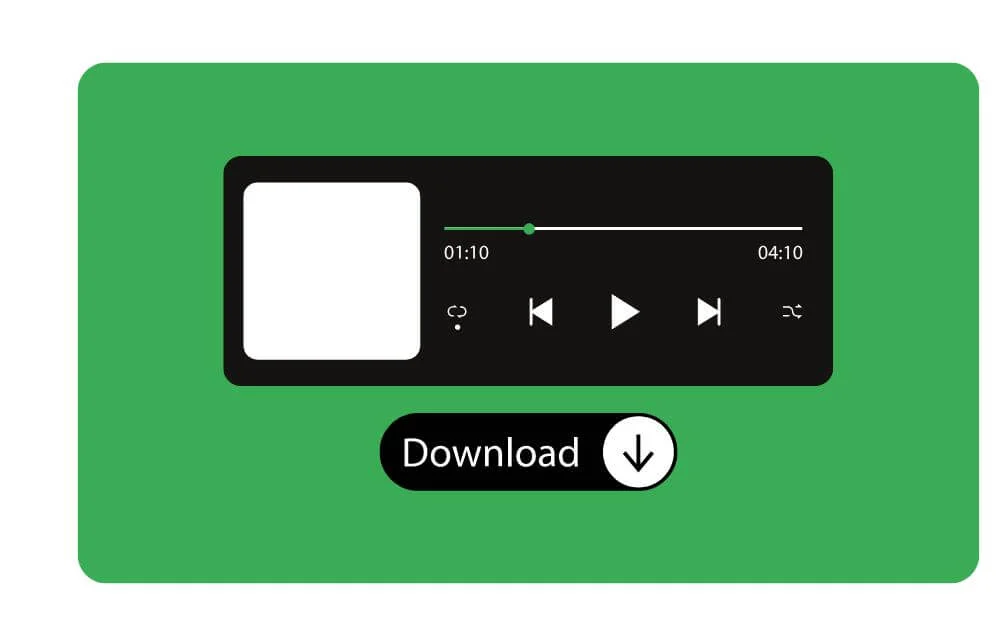
Spotify をよく聴き、プレミアム サブスクリプションなしでオフラインで再生したい場合は、Spotify の曲を簡単にダウンロードまたは MP3 に変換し、デバイスに保存してオフラインで聴くことができます。
最も良い点は、外部 Web サイトにアクセスしたり、Web サイト間でコピー&ペーストしたりする必要がないことです。ショートカットを使用すると、曲をオフラインに保存できます。最も良い点は、Spotify を使い続けておすすめの曲を取得できることです。また、曲を保存したいときにショートカットへのリンクを送信するだけで、オフラインで保存できることです。オフライン音楽プレーヤー アプリを使用して、オフラインで聴けるように曲を整理できます。
ダウンロードのショートカット
自動リマインダーで電話を見逃すことはありません (古い iPhone の場合) 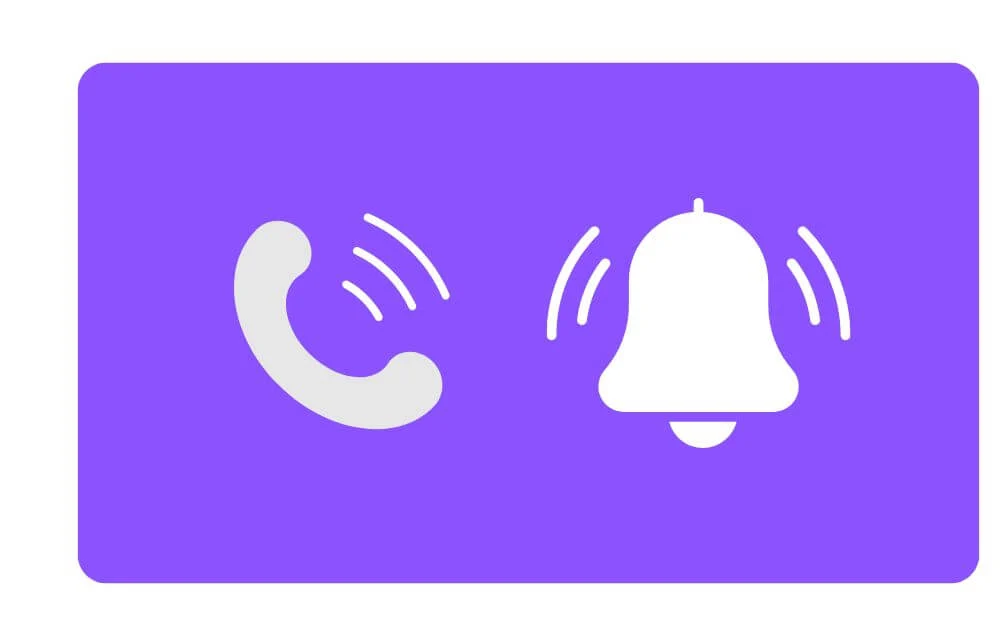
iOS 20 で、Apple はついに通話リマインダーを設定する機能を展開しました。ただし、古いバージョンを使用している場合は、このショートカットを使用して同じ機能を利用できます。重要な人、友人、家族に電話したい場合でも、ショートカットを使用するだけで、特定の時間に電話に出るよう通知できます。
また、特定の時間に自動リマインダーを送信したり、電話に出る前に特定の電話番号に自動的に送信したりするなど、他のショートカット アプリと組み合わせることもできます。
ダウンロードのショートカット
番号を保存せずにWhatsAppでメッセージを送信する
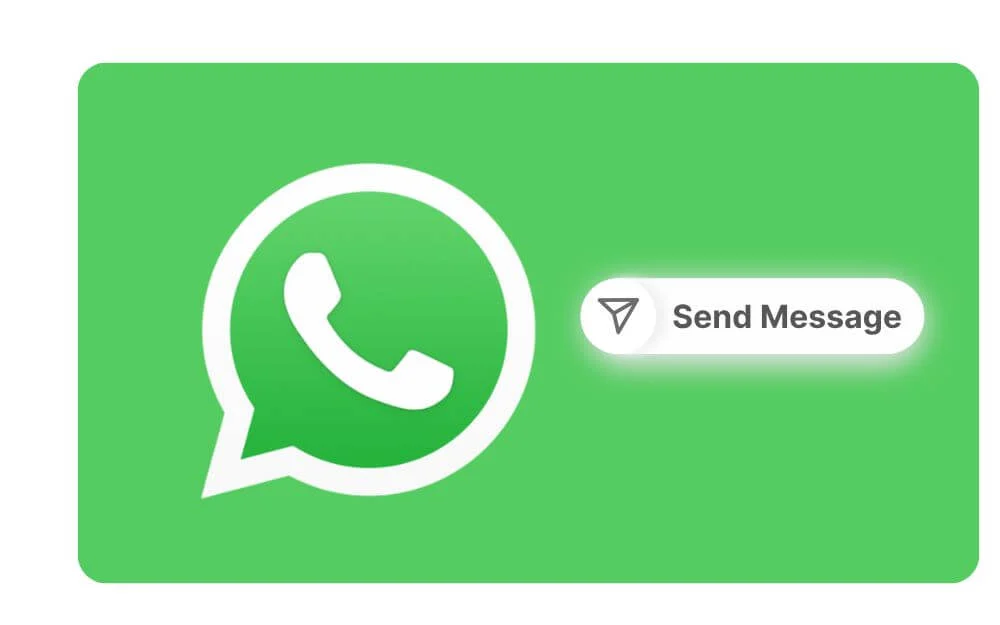
長い年月を経て、ようやく番号を保存せずに WhatsApp でメッセージを送信できるようになりました。以前はこれを行うにはサードパーティの Web サイトを使用する必要がありましたが、現在では WhatsApp が番号を保存せずにメッセージを送信するネイティブな方法を提供しています。
ただし、チャット インターフェイスに入ってメッセージングを開始するには、手動で番号を入力し、チャットをクリックする必要があります。ただし、この iOS ショートカットを使用すると、携帯電話の最近の画面から特定の番号にメッセージを直接送信できます。ショートカットに番号を共有するだけで、同じ番号インターフェイスで WhatsApp がすぐに開き、連絡先や番号を保存せずにテキスト メッセージを送信できます。
ダウンロードのショートカット
音量キーを使用してアクション ボタンにアクションを追加します。
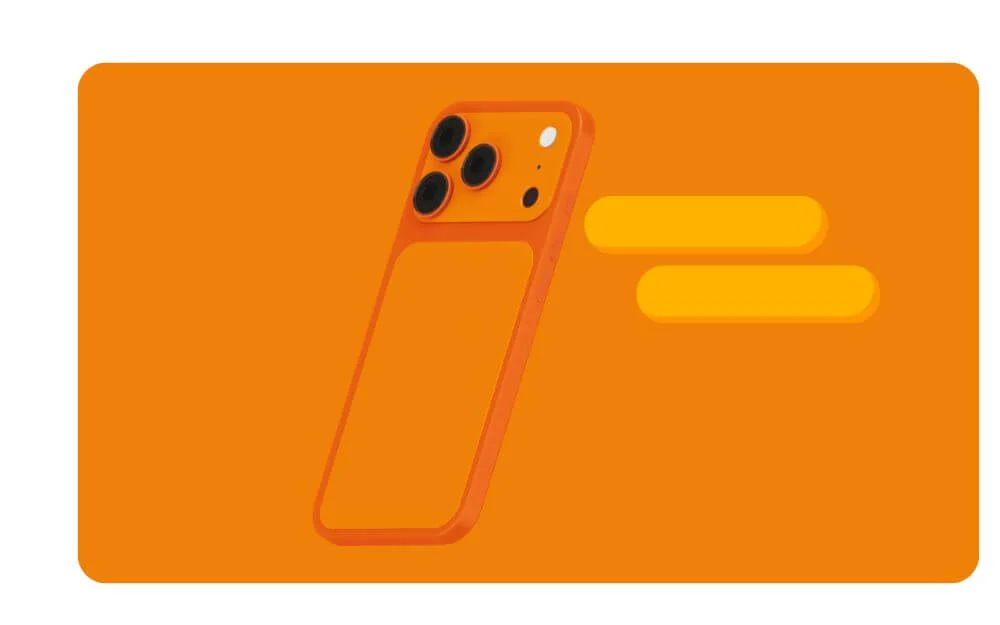
アクション ボタンは複数のショートカットを実行するように設計されていますが、iPhone のアクション ボタンに複数の機能を割り当てている場合、すぐに詰め込まれてしまう可能性があります。このショートカットを使用すると、ショートカットの可能性を拡張できます。また、アクション ボタンと合わせて iPhone の追加の音量ボタンを使用して、さまざまなショートカットを割り当てることができます。たとえば、アクション ボタン + 音量を上げるボタンを使用して特定のアクションを実行したり、ショートカットを実行したりできます。同様に、アクション ボタン + 音量を下げるボタンを使用してショートカットを実行することもできます。 特定のショートカットを使用すると、可能性を広げることができます。
ダウンロードのショートカット
ボタンを押さずにiPhoneを即座にロックします

画面をダブルタップして即座にロックする簡単な方法を提供する Android スマートフォンはほとんどありません。これは非常に便利な機能であり、また迅速なので、携帯電話の電源をオフにするたびに電源ボタンに手を伸ばす必要がありません。
幸いなことに、ロック画面ボタンのショートカットを使用すると、ショートカット ボタンをタップするだけで iPhone を即座にロックできます。いいえ、w Android スマートフォンと同様に、ワンタップで iPhone をロックできます。
ダウンロードのショートカット
ダウンロードを停止せずに遅いインターネットを修正する
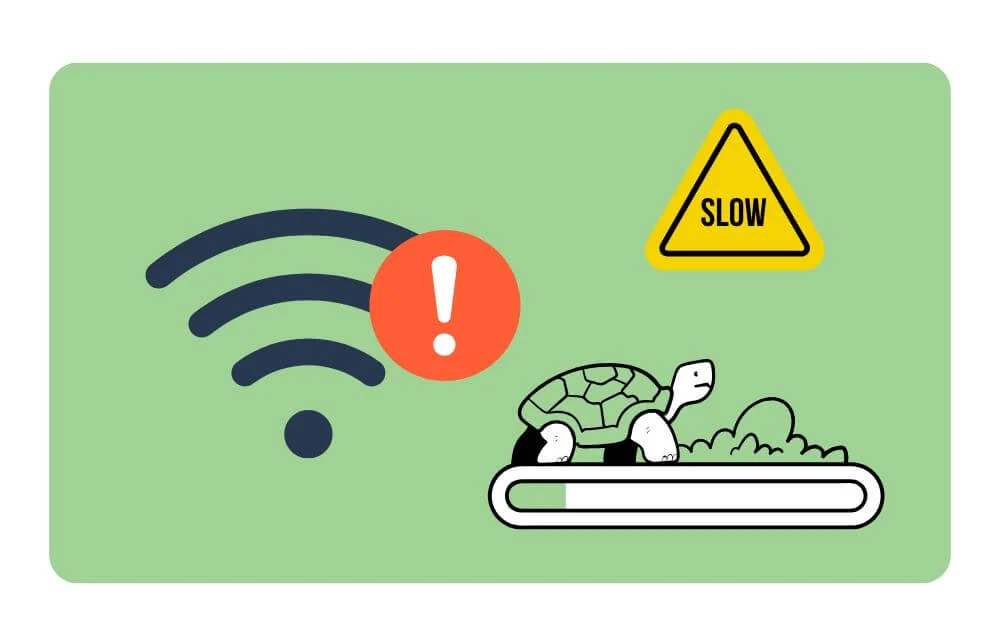
少なくとも一度は 24 時間年中無休でインターネットに接続している場合は、スマートフォンを再起動するかネットワークを再起動して問題を解決する必要があるようなネットワークの問題に直面したことがあるかもしれません。
ただし、ファイルのダウンロード中の場合、デバイスを再起動したり、機内モードをオンまたはオフにしたりすると、ダウンロードが中断される可能性があります。ここで、ネットワーク リフレッシュの自動ショートカットが役に立ちます。
インターネットが遅い、ping が高い、または接続が不安定な場合は、この拡張機能またはショートカットをタップするだけで済みます。インターネットから切断せずに、インターネット接続を自動的にリセットします。
ダウンロードのショートカット
QR コードを使用して Wi-Fi を安全に共有する
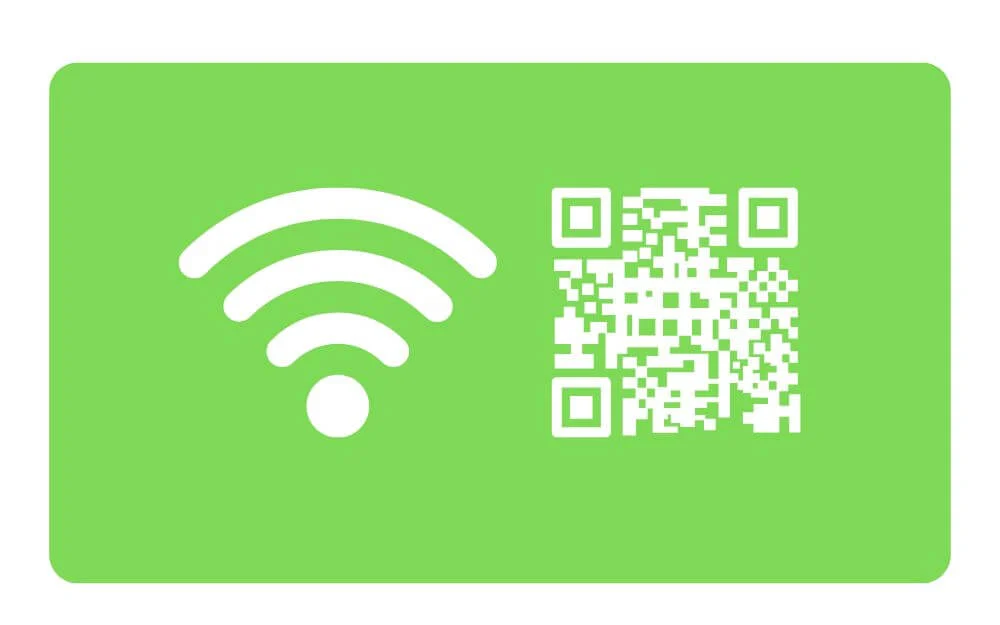
Wi-Fi パスワードをゲストや隣人と共有するのは、多くの場合、最も面倒な作業です。パスワードが間違っていて機能しないという苦情のほかに、パスワードを共有すると Wi-Fi を永久に使用される可能性もあります。このため、Wi-Fi パスワードを QR コードの形式で共有できるようになり、特定のゲストと共有しているときに Wi-Fi パスワードが他の人に表示されないようにすることができます。
このシンプルな iOS ショートカットを使用すると、既存の Wi-Fi パスワードを QR コードに変換できます。また、ユーザーは自分のデバイスで同じ QR コードをスキャンして Wi-Fi にすばやく接続することもできるため、Wi-Fi パスワードを手動で入力することなく、プロセス全体が簡単になります。
ダウンロードのショートカット
誕生日の願いを自動送信する
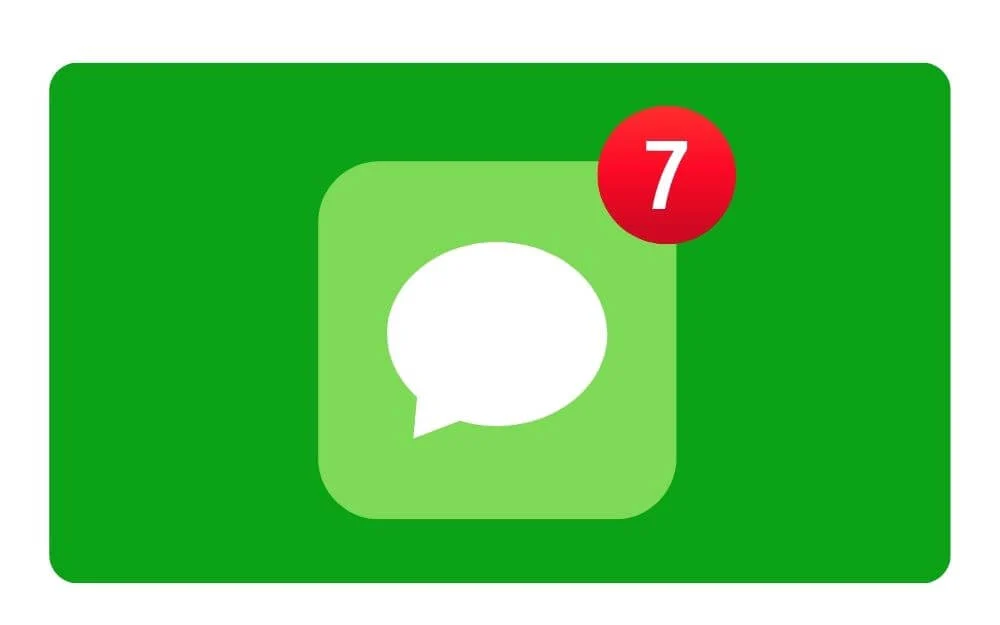
あなたが誕生日を望まないことに不平を言っている人なら、ショートカットがあなたにとって最良の選択肢です。このショートカットは、誕生日を追加した連絡先に誕生日の願いを自動的に送信します。 WhatsApp で同じメッセージを送信したり、テキスト SMS としてメッセージを送信したりすることもできます。
追加機能として誕生日リマインダーを備えたすべての連絡先に対して機能します。ショートカットは、特定の連絡先にメッセージを送信した後に通知します。誕生日リマインダーを送信するタイミングをカスタマイズしたり、デフォルトの誕生日リマインダー テキストを追加したりすることもできます。
ダウンロードのショートカット
バッテリー残量が少なくなったときにお子様の位置情報を取得します

iPhone を持っている子供がいる場合、特に子供が外で遊んでいて iPhone が壊れそうになった場合、ショートカットは子供の iPhone のバッテリー残量の低下を検出するとすぐに、バッテリーレベルと座標、さらにナビゲーションリンクとともに子供の位置情報を自動的に送信します。
こうすることで、子供の位置を追跡したり、子供の iPhone にバッテリー残量の割合が低いという警告が表示されたときに通知を受け取ることもできます。これを行うには、お子様の iPhone にショートカットをインストールし、それがバックグラウンドで実行されていることを確認するだけです。バッテリーが特定のレベルに達するとすぐに、お子様の iPhone の現在のバッテリー レベルの割合とともに SMS 経由で通知されます。
ダウンロードのショートカット
すべての場所を 1 つのリストに保存して管理します
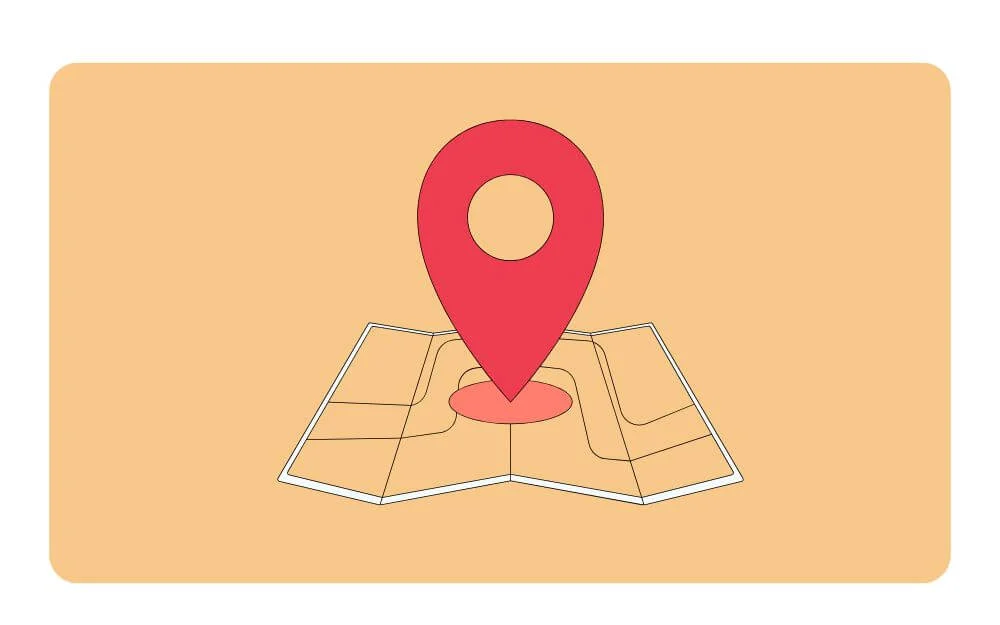

場所のショートカットは、個人の場所マネージャーのようなもので、すべての場所を名前、座標、日付、さらにはメモなどの詳細とともに 1 か所に保存、整理、共有、表示できます。
他の写真、連絡先、イベントから場所をインポートし、GPX にエクスポートすることもできます。これは、Apple マップや Google マップなどの地図サービスを使用せずに、すべての重要な場所を保存してバランスをとるための中心的な場所です。
ダウンロードのショートカット
iPhoneが水に落ちたときに素早く水を排出
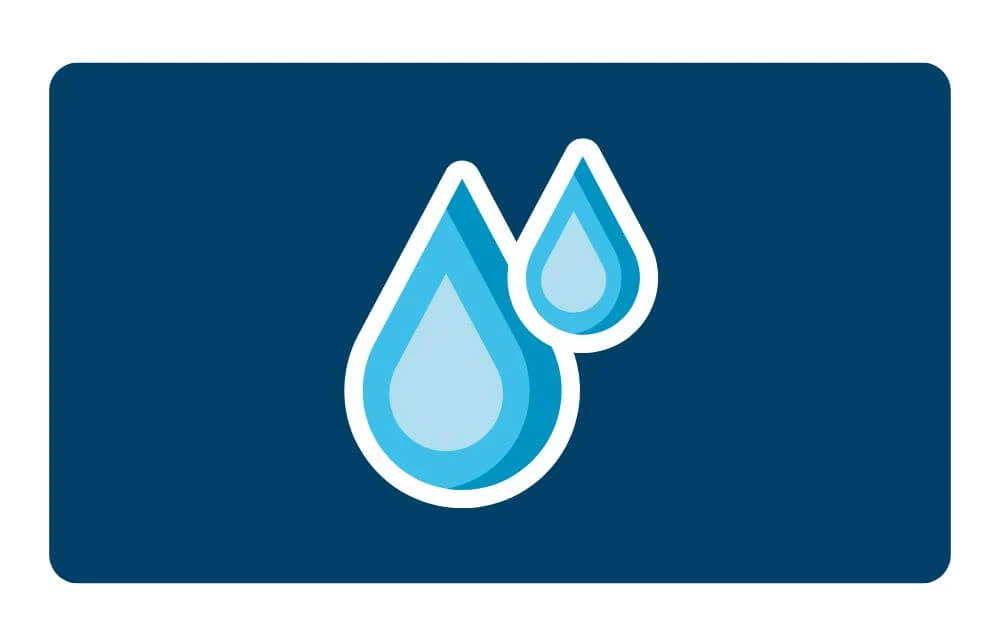
ウォーターイジェクトはiPhoneで最も人気のあるショートカットで、振動する音楽を再生することでスピーカーからこぼれた水を排出できます。 iPhone が誤って水に落ちたときに便利なショートカットです。
この拡張機能をホーム画面に追加するか、ショートカットに追加して、iPhone スピーカーに水がかかるたびに使用できます。
ダウンロードのショートカット
よりスマートな低電力モードでバッテリー寿命を延長
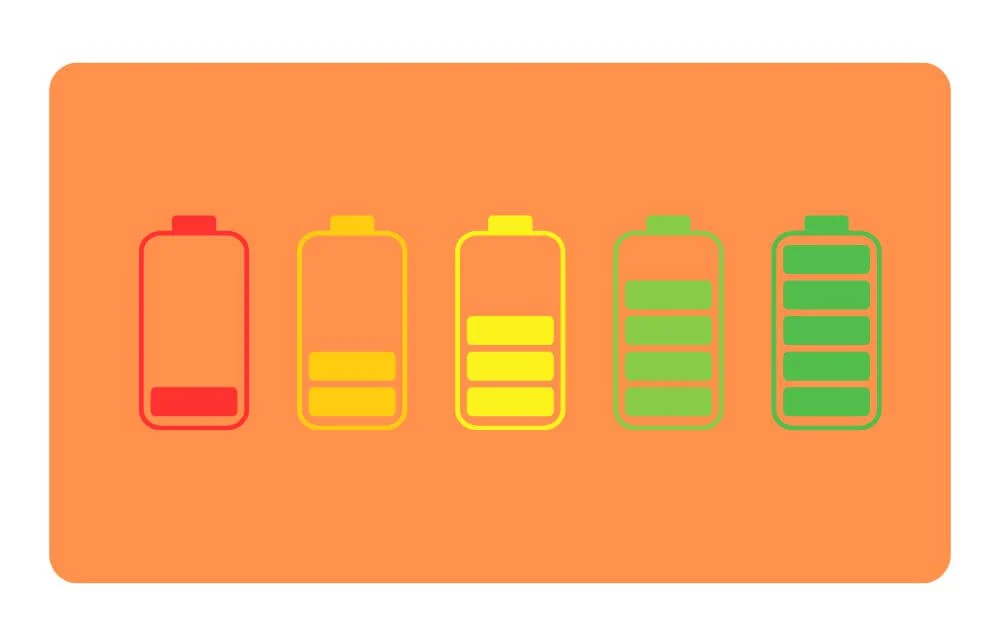
バッテリー寿命を長期間厳密に維持したい場合は、低電力モードの使用が便利です。デフォルトの低電力モードとは異なり、これによりバックグラウンド アクセスがさらに制限され、バックグラウンドでのアプリも制限されるため、バッテリー寿命が長くなります。
さらに柔軟性が必要な場合は、超低電力モードのショートカットを使用することもできます。これにより、電力出力を 3 つのレベルで制御できます。たとえば、低電力でインテリジェントな調整機能が備わっており、iPhone のバッテリー寿命を維持するための動的調整もサポートしています。
ダウンロードのショートカット
Apple Watchの壁紙を毎日自動的に変更します

Apple Watchを使用している場合、壁紙を変更すると毎日新鮮な気分になります。ただし、Apple はデフォルトではこの機能を提供していません。幸いなことに、このショートカットをインストールすると、Apple Watch の壁紙を自動的に変更できます。まず、適用する壁紙を選択する必要があります。
シャッフルしたいすべての Apple Watch の壁紙をフォルダに保存し、壁紙を毎日変更するか、特定の時間後に変更するかなどの頻度を選択できます。設定すると、設定した時間に基づいて iPhone が自動的にショートカットを実行し、Apple Watch の壁紙を変更します。同様に、この iPhone 用の壁紙変更ショートカットを使用して、同じ機能を iPhone に適用できます。
ダウンロードのショートカット
Apple デバイスを使用してドキュメントをすばやく要約する
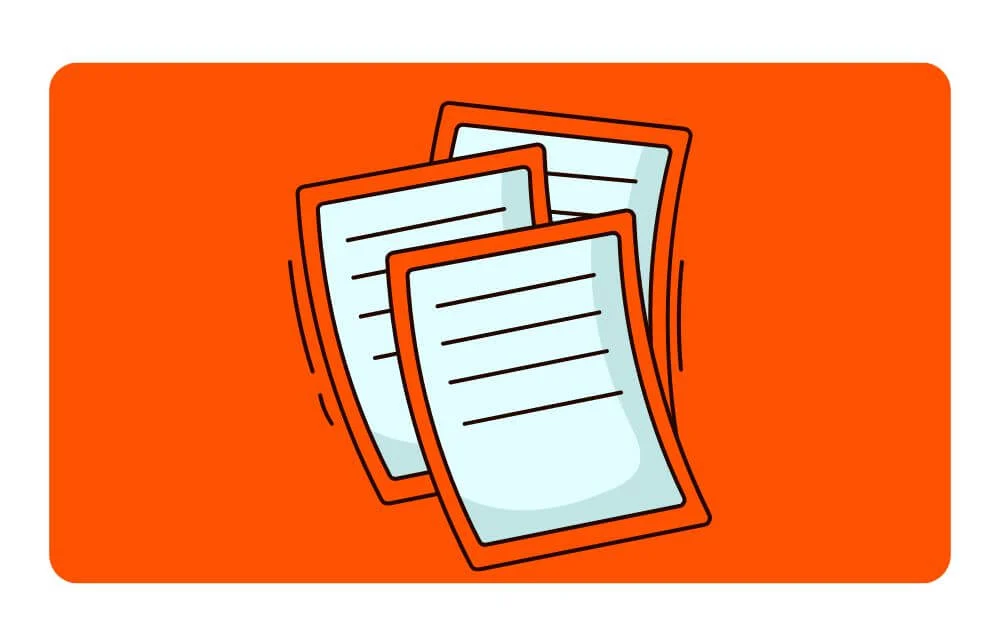
Apple Intelligence は、他の製品ほど強力ではありませんが、テキストの要約、テキストや画像の生成など、日常的なタスクのほとんどを完了するには十分な強力です。
Apple Intelligence サポート付きの iPhone 15 Pro 以降を使用している場合は、このショートカットを使用して、簡単な手順でドキュメントをすばやく要約できます。プライバシーをさらに高めたい場合はオンデバイス モデルを使用したり、iCloud を使用して要約したり、ChatGPT などのサードパーティ モデルを使用してこれを行うこともできます。
ダウンロードのショートカット
すべてのレシピをメモに保存する
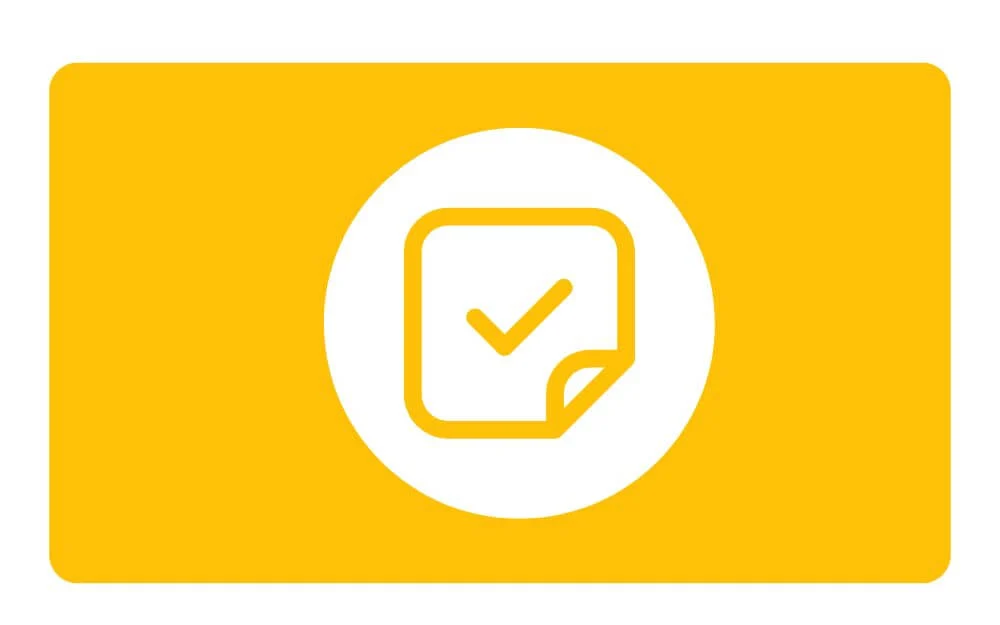
あなたが私と同じように、新しい料理のレシピを見つけるとすぐにリールやソーシャル メディアの投稿をブックマークする場合、このショートカットは非常に便利です。レシピはソーシャル メディア フィードからビデオまたは写真を入力し、すべての材料と手順を抽出して、メモ アプリに保存します。
このようにして、すべてのビデオ レシピをわかりやすいステップバイステップのチュートリアルに変えることができます。また、この簡単な抽出により、完全な材料リストを一度に確認することもできます。このショートカットをリストに追加し、写真やレシピビデオをこのショートカットに共有するだけです。 Apple Intelligence を使用してビデオを分析し、すべてのレシピを単純なテキストに変換します。
ダウンロードのショートカット
カレンダーのイベントにアラームを追加する
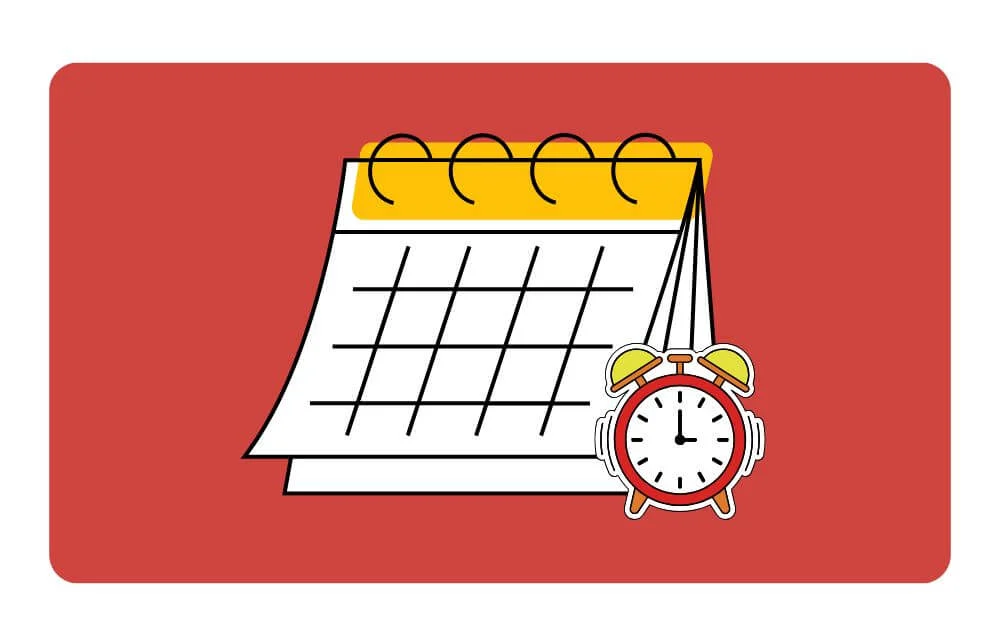
通知を見逃したという理由だけでカレンダーの重要なイベントを見逃してしまった場合、このショートカットが救世主となる可能性があります。カレンダーにイベントを追加すると、通知を見逃さないように、そのイベントのアラームが自動的に作成されます。
すでに重要なイベントが予定されている場合は、iPhone でこのショートカットを実行して、既存のすべてのカレンダー イベントに対してアラームを自動的に設定できます。こうすることで、重要な通知を見逃すことがなくなります。
ダウンロードのショートカット
オンデバイス AI を使用してスマート To DO リストを作成する
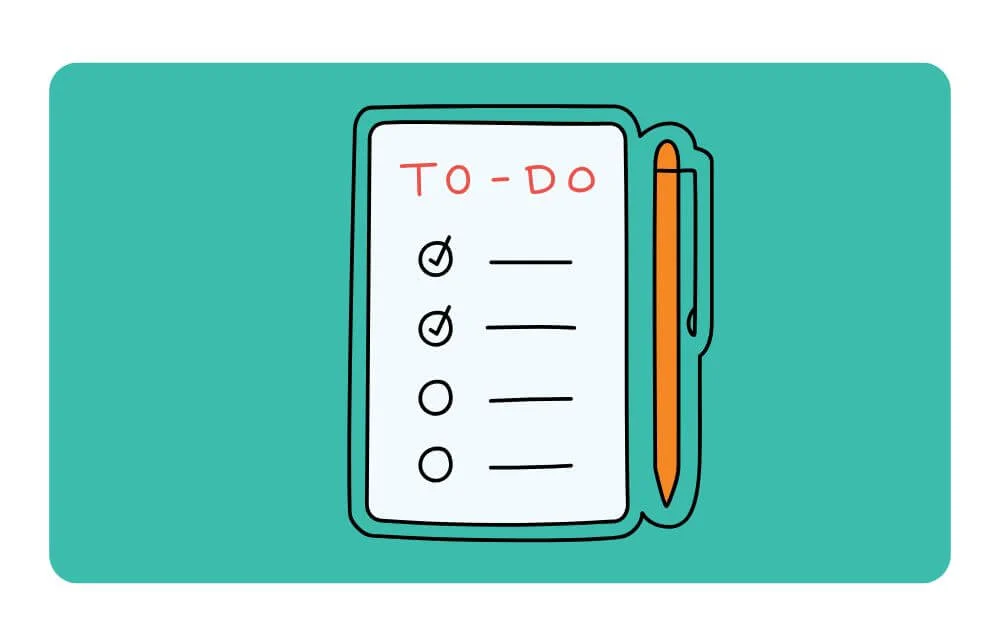
AI は、1 日の計画を立てるのに非常に役立ちます。さまざまな To Do リストの原則を利用して、より適切で実行可能な To Do リストのタスクを作成できます。ただし、最大の難点は、複数の手順に従い、異なるツール間でタスクをコピーして貼り付ける必要があることです。ただし、Apple Intelligence 対応モデルを搭載した iPhone を使用している場合は、このショートカットを使用するだけで、今後のタスクをすべて記録できます。
デバイス上の Apple Intelligence を使用し、それらを Apple Notes の To Do リスト タスクに整理します。唯一の要件は、デバイスが Apple Intelligence サポートを備えている必要があることです。これは iPhone 15 Pro 以降のシリーズでサポートされています。
ダウンロードのショートカット
このショートカットを使用して、すべての iCloud 写真を即座にダウンロードします
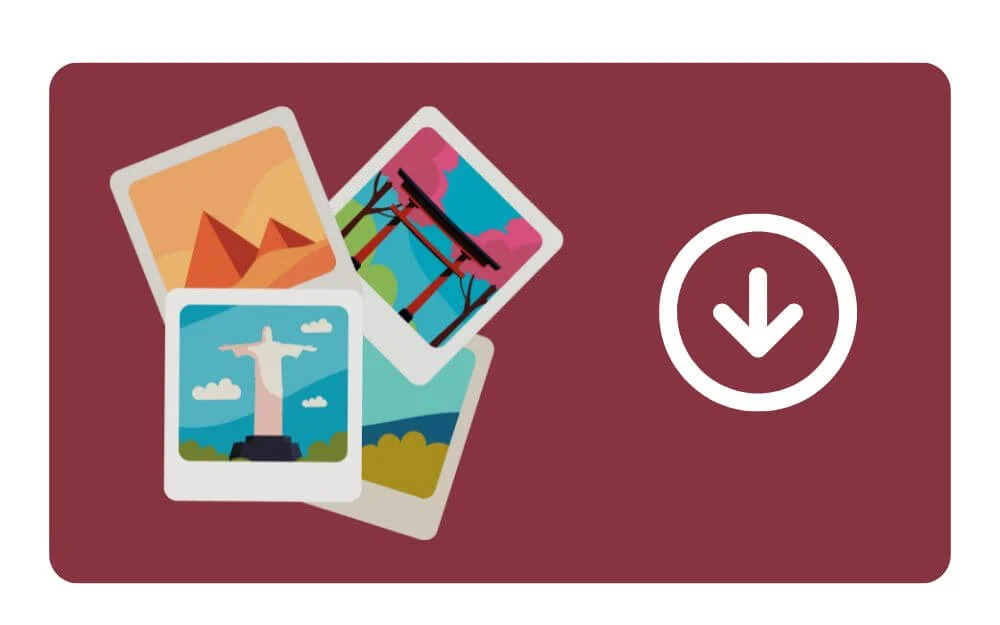
Apple は通常、オリジナルの写真を iPhone に保存するように手動で要求しない限り、デバイスのスペースを節約するために高品質の写真を iCloud に保存します。しかし、必要な場合は手動で各写真に移動し、元の品質をダウンロードして、iCloud からデバイスにローカルに保存する必要があります。このプロセスには時間がかかるだけでなく、オリジナルの品質でデバイスにローカルに保存する写真が数千枚ある場合、このプロセスは時間がかかるだけでなく、ほぼ不可能です。
幸いなことに、このショートカットを使用すると、特に写真を共有したりバックアップしたり、すべての写真を別のクラウド ストレージに移動したりする場合に、このプロセスを自動化できます。このショートカットを実行するだけで、すべての写真の元の品質がダウンロードされ、デバイス上にローカルに保存されます。
ダウンロードのショートカット
このショートカットを使用して毎日賢く目覚めましょう

あなたが私と同じように、朝のタスクに基づいてアラームを設定する人であれば、このショートカットは非常に便利かもしれません。デバイス上の Apple Intelligence を使用して、タスクに基づいて適切な時間にアラームを自動的に作成します。
たとえば、朝のタスクが 5 つある場合、ショートカットはタスクを分析し、各タスクを完了するまでにかかる時間を推定し、この時間に基づいて特定のアラームを自動的に作成します。言い換えれば、これはあなたのタスクと利用可能な時間に基づいてアラームを設定するあなたの個人的なアラームアシスタントです。
デバイス上の Apple Intelligence を使用するため、このショートカットを使用するには iPhone 15 Pro または Apple Intelligence をサポートするモデルが必要です。必要に応じて、週末のアラームをスキップすることもできます。
このショートカットを使用するには、2 つのショートカットをダウンロードしてインストールする必要があります。設定したアラームのショートカットを使用すると、バックグラウンドで他のショートカットが自動的に呼び出されます。
ダウンロードのショートカット
朝のアラーム AI モデルのショートカットをダウンロードする
このショートカットを使用してアプリの設定をすぐに開きます
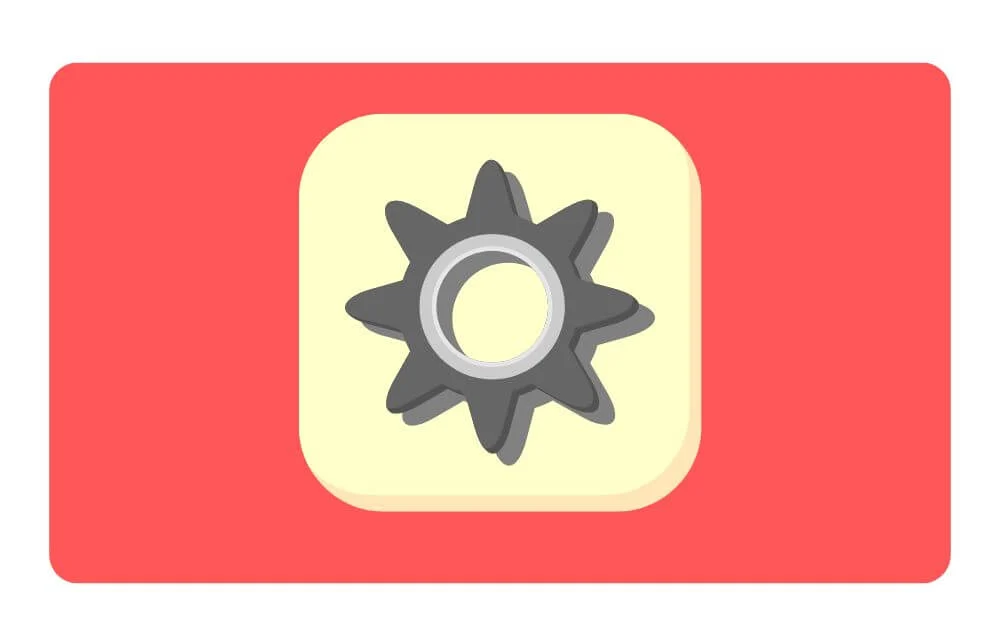
iOS で最も面倒なことの 1 つは、特定のアプリ設定を見つけるために設定を深く掘り下げなければならないことです。ただし、簡単なショートカットを使用すると、コントロール センターからアプリの設定にすぐにアクセスできます。
このショートカットをコントロール センターに追加し、アプリを開いてこのショートカットを実行すると、すぐに特定のアプリ設定にリダイレクトされます。サードパーティ製アプリを含むほぼすべてのアプリで動作し、アプリの制御と設定に簡単にアクセスできるようになります。コントロールセンターにショートカットを追加する方法については、以下のガイドに従ってください。
ダウンロードのショートカット
ボタンを押さずにiPhoneのシャットダウンメニューを開く
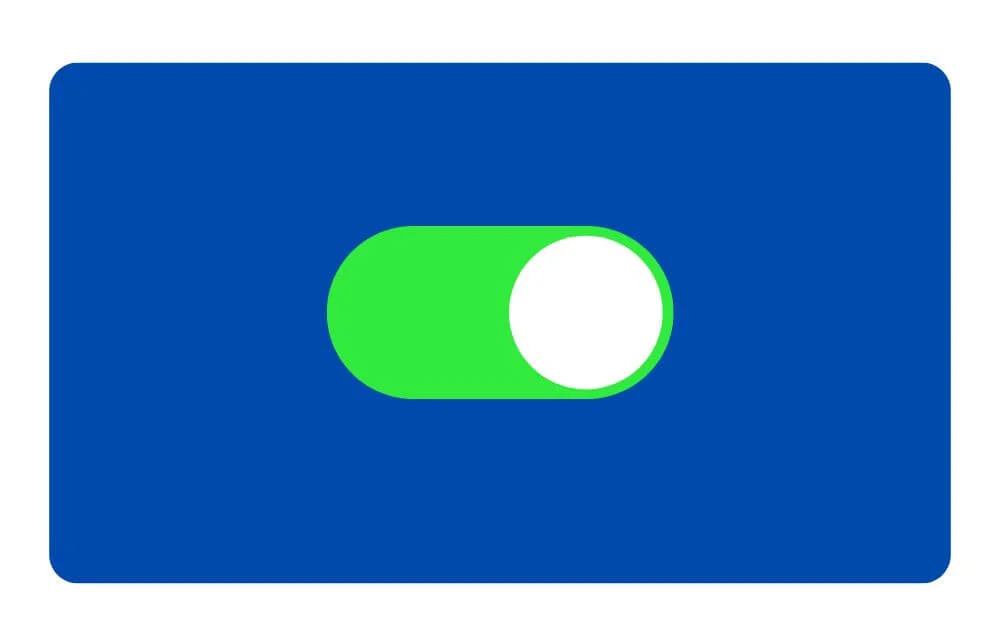
このショートカットを使用すると、ボタンを使用せずに iPhone の電源メニュー オプションに即座にアクセスできます。一般に、iPhoneの電源メニューにアクセスするには、電源ボタンと音量ボタンを長押ししてから電源メニューにアクセスする必要がありますが、このシンプルなショートカットを使用すると、押すだけでiPhoneをシャットダウンできます。このショートカットをホーム画面に追加すると、簡単にアクセスできます。
ダウンロードのショートカット
このショートカットを使用してスクリーンショットをプロフェッショナルに見せましょう
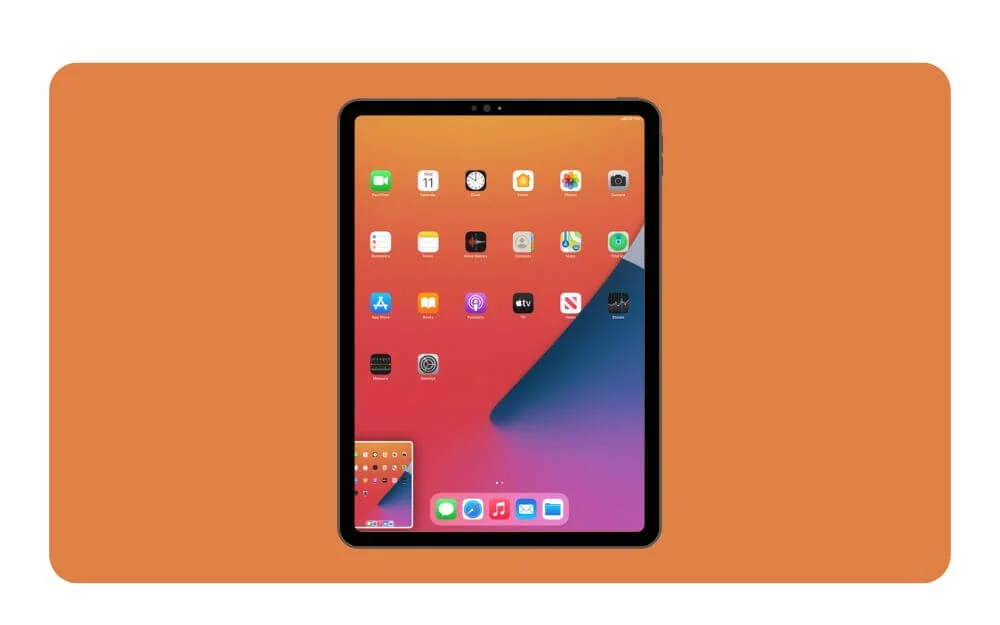
スクリーンショットを他の人と頻繁に共有する場合、このプラグインを使用すると、スクリーンショットの周囲にフレームを追加して、スクリーンショットをプロフェッショナルに見せることができます。最も良い点は、何もする必要がないことです。写真アプリから画面を選択するだけで、ショートカットがデバイスとサイズを自動的に検出し、適切なフレームを選択してスクリーンショットに追加します。
一致するフレームが見つからない場合は、フレームをダウンロードすることもできます。さらに、最終的なスクリーンショットを表示、保存、フレームと共有することもできます。これに加えて、元のスクリーンショットを削除してデバイス上のスペースを節約することもできます。このショートカットは完全に無料で使用でき、現在、ほぼすべての iPhone、MacBook、Apple Watch、iPad のモデルをサポートしています。
ダウンロードのショートカット
このショートカットを使用してクリップボード履歴を保存し、すぐにアクセスします
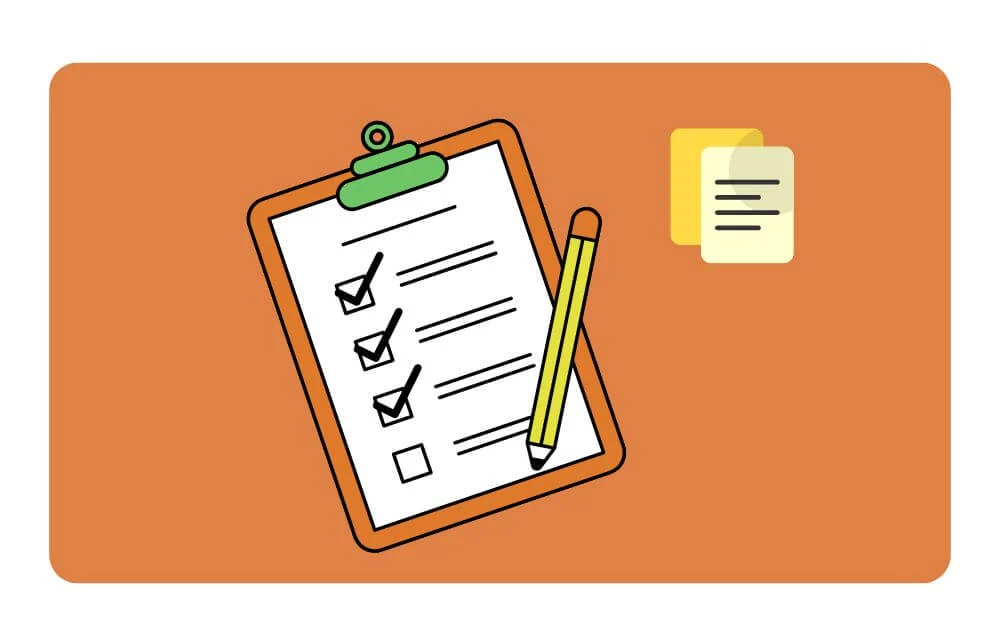
このショートカットは、サードパーティのアプリを使わずに iPhone にクリップボード マネージャーをネイティブに提供します。これには 2 つのショートカットがあり、履歴に保存ショートカットを使用すると、コピーしたテキストをクリップボードに保存できます。iPhone 上のテキストを自動的にコピーできないため、テキストをコピーするにはショートカットを手動でトリガーする必要があります。これには、iPhone のアクション ボタンを使用するか、サポートされていないデバイスの [戻るタップ] を使用できます。
ショートカットをいつ使用しても、現在クリップボードにあるテキストはすべて保存され、履歴リストに追加されます。区別しやすくするために、ショートカットには日付と場所のタグも付けられているため、テキストをいつコピーしたかがわかります。
次に、取得ショートカットでは、最後にコピーされた 5 つのテキスト項目が表示され、必要なときにいつでもどこでもコピーして貼り付けることができます。繰り返しますが、これをトリガーするには、iPhone でアクション ボタンを使用するか、ダブルタップまたはトリプルタップを設定する必要があります。メモ アプリでは、コピーされたクリップボード項目の完全なリストを確認することもできます。このようにして、iPhone 上のすべてのクリップボード履歴を管理できます。
ダウンロード クリップボードに追加 ショートカット
ダウンロード クリップボードのショートカットを表示
このショートカットを使用して Reddit のトップ壁紙を毎週設定します
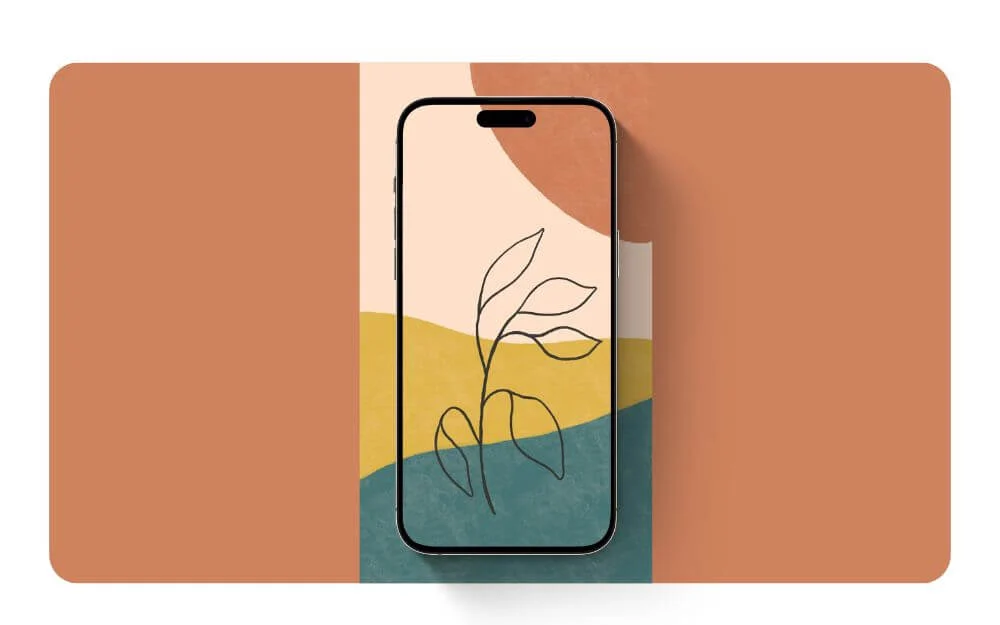
壁紙を毎週変更するのが好きなら、このショートカットは非常に便利です。このショートカットを使用すると、/wallpapers サブレディットから毎週新しい壁紙を自動的に設定できます。 iPhone で新しい壁紙を変更して適用したいときはいつでも、この壁紙を手動で実行することもできます。
最も良い点は、壁紙サブレディットに自動的に接続し、フル解像度でダウンロードし、その画像を携帯電話の壁紙として自動的に設定することです。このショートカットは毎週実行でき、自動的に実行されます。
ダウンロードのショートカット
このショートカットを使用して保証の詳細を簡単に保存および管理する

自宅で製品の保証を追跡し、保証終了時に通知を受け取るのに最適なアプリが 1 つも存在しないのは奇妙です。Notion を使用して独自の保証トラッカーを作成したためです。ただし、すべての保証を管理するには、依然として外部の Notion アプリが必要です。ただし、iPhone 上のこのショートカットを使用すると、iPhone 上の任意の製品の保証を簡単に管理できます。この iPhone ショートカットをトリガーして、保証情報を追加して iPhone に保存できます。 また、デバイスのすべての保証情報を 1 か所で表示し、保証を簡単に追跡することもできます。
ダウンロードのショートカット
あなたのiPhoneを変身させましょう
これらは、iPhone にダウンロードして使用できる便利な無料の iOS ショートカットです。ショートカットの追加は簡単です。ショートカットの下にある「ショートカットをダウンロード」ボタンをクリックすると、iCloud ページにリダイレクトされます。そこから、「ショートカットを追加」をタップすれば完了です。ショートカットがライブラリに追加されます。そこから、必要なときにいつでもショートカットをカスタマイズしたり実行したりできます。ホーム画面にショートカットを追加するには、ウィジェット タブを選択し、そこからショートカットを選択し、簡単にアクセスできるように必要なショートカットを iPhone ホーム画面に追加します。
